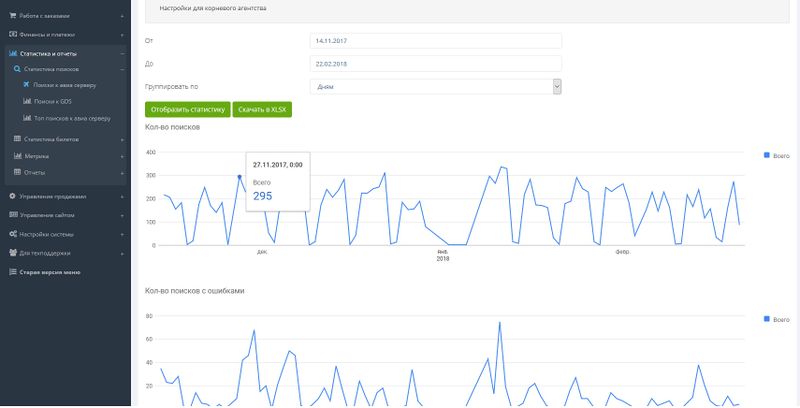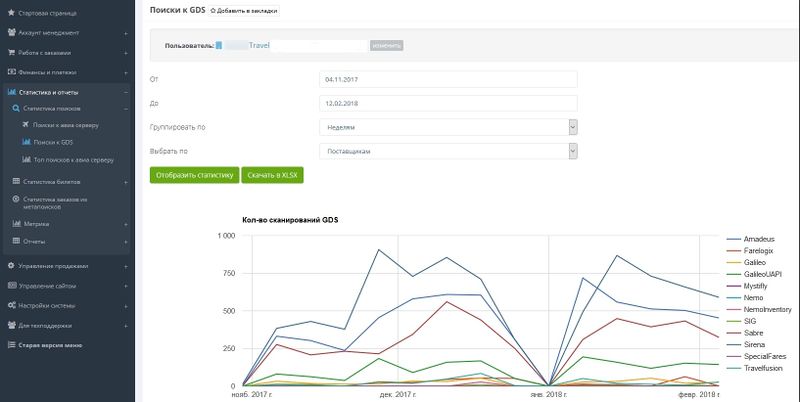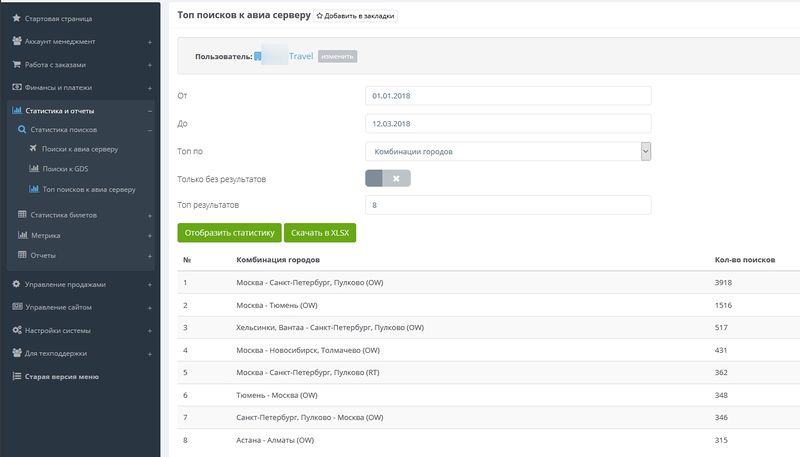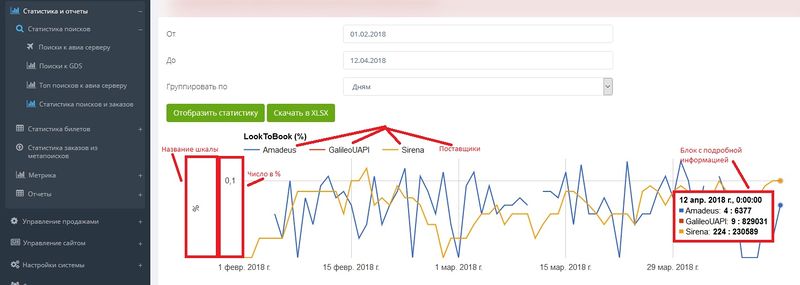Статистика поисков: различия между версиями
м (→Советы по использованию графика "LookToBook") |
(→Топ поисков к авиасерверу) |
||
| (не показаны 3 промежуточные версии 2 участников) | |||
| Строка 63: | Строка 63: | ||
** при выборе топа по комбинациям городов становится доступна настройка '''«Только без результатов»''', при её включении пользователь увидит количество поисков без результатов по различным направлениям; | ** при выборе топа по комбинациям городов становится доступна настройка '''«Только без результатов»''', при её включении пользователь увидит количество поисков без результатов по различным направлениям; | ||
* '''Топ результатов''' - отображаемое количество наиболее популярных результатов. | * '''Топ результатов''' - отображаемое количество наиболее популярных результатов. | ||
| − | Далее необходимо нажать кнопку "Отобразить статистику". Результатом будет таблица. | + | Далее необходимо нажать кнопку "Отобразить статистику". Результатом будет таблица.<br> |
| + | {{Attention|В данном случае расчет количества поисков производится по сканам от авиасервера и зависит от количества подключенных поставщиков и правил маршрутизации по каждому поставщику.}}<br> | ||
==Статистика поисков и заказов== | ==Статистика поисков и заказов== | ||
| Строка 73: | Строка 74: | ||
Далее необходимо нажать кнопку «Отобразить статистику». Результатом будет график.<br> | Далее необходимо нажать кнопку «Отобразить статистику». Результатом будет график.<br> | ||
{{Attention|Значения, показанные на графике, это результат отношения числа поисковых запросов к числу выписанных заказов за выбранный период группировки.}} | {{Attention|Значения, показанные на графике, это результат отношения числа поисковых запросов к числу выписанных заказов за выбранный период группировки.}} | ||
| + | |||
| + | {{Attention|Количество пустых поисков может быть больше, чем общее количество поисков. Это связано с тем, что параметр GDSScans, отвечающий за их количество, считается по перелётам не из кэша поиска. Если поиск кэширован, то он не вызывает сканирование ГДС.}} | ||
===Советы по использованию графика "LookToBook"=== | ===Советы по использованию графика "LookToBook"=== | ||
Чтобы анализ графика был наиболее полным, ниже приведены несколько полезных советов по его использованию: | Чтобы анализ графика был наиболее полным, ниже приведены несколько полезных советов по его использованию: | ||
Текущая версия на 13:18, 8 мая 2020
Содержание
Общие сведения
В разделе Статистика и отчеты --> Статистика поисков доступны для просмотра и загрузки количественные данные по:
- поисковым запросам к авиасерверу;
- количеству поисковых запросов к GDS;
- популярным пунктам вылета/прилёта;
- отношению количества поисковых запросов к выписанным заказам.
Подключение и доступность
«Статистика поисков» доступна для администратора или менеджера корневого агентства при включенном модуле «Статистика».
Внимание! Подключение модуля «Статистика» осуществляется администратором системы Немо Тревел 1.0.
Просмотр статистики поисков реализован для: корневого агентства, субагенств, отдельных пользователь и групп (с вложенностью не больше 5-го уровня) и доступен только в том случае, если для агентства указан «Идентификатор агентства в Nemo Connect» в разделе Для техподдержки --> Nemo2.0 вебсервисы --> Настройки взаимодействия.
Внимание! Заполнение «Настроек взаимодействия» осуществляется администратором системы Немо Тревел 1.0.
Поиски к авиасерверу
В разделе Поиски к авиасерверу менеджеру необходимо заполнить следующие поля:
- Дата от - дата от которой нужно получить статистику;
- Дата до - дата, по которую нужно получить статистику;
- Группировать по - выбрать вариант группировки. Доступны группировки по часам, дням, неделям, месяцам, годам.
Далее необходимо нажать кнопку «Отобразить статистику». Результатом будут графики:
- Количество поисков;
- Количество поисков с ошибками;
- Количество поисков без результатов;
- Среднее количество результатов;
- Минимальное количество результатов;
- Максимальное количество результатов;
- Среднее время поиска (мс);
- Минимальное время поиска (мс);
- Максимальное время поиска (мс).
При нажатии на кнопку «Скачать в XLSX» будет скачан файл-таблица, в котором название страницы соответствует названию графика.
Поиски к GDS
В разделе Поиски к GDS менеджеру необходимо заполнить следующие поля:
- Дата от - дата от которой нужно получить статистику;
- Дата до - дата, по которую нужно получить статистику;
- Группировать по - выбрать вариант группировки. Доступны группировки по часам, дням, неделям, месяцам, годам;
- Выбрать по - выбрать критерий, по которому будет осуществляться выборка: по поставщикам (ГРС), по заведённым пакетам реквизитов, по поставщикам и реквизитам вместе.
Далее необходимо нажать кнопку «Отобразить статистику». Результатом будут графики:
- Количество сканирований GDS;
- Количество поисков с ошибками;
- Количество поисков без результатов;
- Количество кешированных поисков;
- Среднее количество результатов;
- Минимальное количество результатов;
- Максимальное количество результатов;
- Среднее время поиска (мс);
- Минимальное время поиска (мс);
- Максимальное время поиска (мс).
При нажатии на кнопку «Скачать в XLSX» будет скачан файл-таблица, в котором название страницы соответствует названию графика.
Топ поисков к авиасерверу
В разделе Топ поисков к авиасерверу менеджеру необходимо заполнить следующие поля:
- Дата от - дата от которой нужно получить статистику;
- Дата до - дата, по которую нужно получить статистику;
- Топ по - популярные направления по: точке вылета, точке назначения, стране вылета, стране назначения, комбинации городов;
- при выборе топа по комбинациям городов становится доступна настройка «Только без результатов», при её включении пользователь увидит количество поисков без результатов по различным направлениям;
- Топ результатов - отображаемое количество наиболее популярных результатов.
Далее необходимо нажать кнопку "Отобразить статистику". Результатом будет таблица.
Внимание! В данном случае расчет количества поисков производится по сканам от авиасервера и зависит от количества подключенных поставщиков и правил маршрутизации по каждому поставщику.
Статистика поисков и заказов
В разделе Статистика поисков и заказов менеджеру необходимо заполнить следующие поля:
- Дата от - дата от которой нужно получить статистику;
- Дата до - дата, по которую нужно получить статистику;
- Группировать по - выбрать группировку. Доступны группировки по часам, дням, неделям, месяцам, годам.
Далее необходимо нажать кнопку «Отобразить статистику». Результатом будет график.
Внимание! Значения, показанные на графике, это результат отношения числа поисковых запросов к числу выписанных заказов за выбранный период группировки.
Внимание! Количество пустых поисков может быть больше, чем общее количество поисков. Это связано с тем, что параметр GDSScans, отвечающий за их количество, считается по перелётам не из кэша поиска. Если поиск кэширован, то он не вызывает сканирование ГДС.
Советы по использованию графика "LookToBook"
Чтобы анализ графика был наиболее полным, ниже приведены несколько полезных советов по его использованию:
- Разрыв линии поставщика на графике означает что в данный период (день/неделя/месяц) не было выписано заказов;
- Каждая строка в блоке с подробной информацией отражает данные по одному из поставщиков: "Поставщик: количество выписанных заказов : количество поисков";
- При нажатии на название поставщика - вся линия выбранного поставщика на графике выделится;
- Если выделить левой кнопкой мыши область на графике, то выделенная область увеличится. Сбросить увеличение можно, щёлкнув в любом месте графика правой кнопкой мыши.